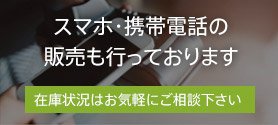【原因】
画面が表示されているが、起動中の画面から進行しない場合は、セーフモードを使用します。セーフモード (セーフブートと呼ばれることもあります) は、Macを起動する方法の 1 つです。起動時に所定のチェックを行い、一部のソフトウェアが自動的に読み込まれたり、起動したりしないよう阻止します。Macをセーフモードで起動すると、次の処理が行われます。
- 1)起動ディスクを検証して、必要に応じてディレクトリの問題の修復を試みる
- 2)必要なカーネル機能拡張だけを読み込む
- 3)起動項目とログイン項目が自動的に開かないように阻止する
- 4)ユーザがインストールしたフォントを無効にする
- 5)フォントキャッシュ、カーネルキャッシュ、その他のシステムキャッシュファイルを削除する
【故障例】
- 1)ハードディスクの故障
- 2)メイン基板(ロジックボード)故障
【概算見積りパターン】
| HDD交換及びOSインストールの場合 ※HDD交換不可機種あり (Early 2015~) |
| 診断料 |
3,000円~ |
| 作業料金 |
5,000円~ |
| HDD代金 |
10,000円~ |
| MacOSインストール |
6,000円~ |
| 合計 |
24,000円~ |
| 不具合箇所の修正やクリーニング(接触不良レベル) |
| 診断料 |
3,000円~ |
| 作業料金 |
13,000円~ |
| 合計 |
16,000円~ |
| 故障部位の補修(半田作業や緻密な修正作業) |
| 診断料 |
3,000円~ |
| 作業料金 |
13,000円~ |
| 特殊技術料 |
6,000円~40,000円 |
| 合計 |
22,000円~ |
| メイン基板(ロジックボード)交換 |
| 診断料 |
3,000円~ |
| 作業料金 |
13,000円~ |
| 特殊技術料 |
10,000円~50,000円 |
| 合計 |
16,000円+部品代 |
【OSが起動しない時に試す基本対処法】
①PRAMリセット
セーフモードで起動するには、以下の手順を実行してください。
Macを起動または再起動して、すぐに「shift」キーを押し、そのまま押し続けます。
Apple ロゴが画面に表示されます。Appleロゴが表示されない場合の対処法については、こちらの記事を参照してください。
ログインウインドウが表示されたら「shift」キーを放します。
起動ディスクが FileVaultで暗号化されている場合は、ログインが 2 回必要になることがあります。1 回目で起動ディスクのロックが解除され、2 回目でFinderにログインします。セーフモードを終了するには、Macを再起動し、起動中にどのキーも押しません。
Macをセーフモードで起動すると問題が解消する場合は、キーを押さずに再起動してみてください。問題が再発しなかった場合、おそらく、起動ディスクのキャッシュやディレクトリに問題があり、セーフモードでその問題が解決したと考えられます。
問題が再発する場合は、互換性がないログイン項目があると考えられます。
参考: Apple「セーフモードを使って Mac の問題を切り分ける」
②SMCリセット